روابط سريعة
للوصول إلى بعض ميزات MacOS المتخصصة ستحتاج إلى الضغط باستمرار على مفتاح واحد أو أكثر أثناء بدء التشغيل. إذا كنت تواجه مشكلة في جهاز Mac ، فيمكن أن يكون هذا الطريق وسيلة رائعة لتحري الخلل وإصلاحه وتحليله.
لاستخدام أي من مفاتيح التشغيل هذه، اضغط باستمرار على مفتاح التحرير والسرد الموجود في القائمة بمجرد الضغط على زر التشغيل الخاص بـ Mac. إذا كنت قمت باعادة تشغيل جهاز Mac ، فاضغط باستمرار على المفاتيح مباشرة بعد بدء تشغيل جهاز Mac. لا تترك الضغط عن المفاتيح حتى ترى السلوك الموصوف.

خيارات التمهيد لـ Mac
Shift: بدء تشغيل نظام MacOS في الوضع الآمن. بما أن الوضع الآمن يقوم بتحميل البرامج الأساسية فقط، يمكنك تحديد ما إذا كانت عملية النظام أو تطبيق مثبت من قبل المستخدم هو الذي يسبب مشكلتك.Option: التمهيد الى مدير بدء التشغيل. من هنا يمكنك تحديد أقراص بدء تشغيل مختلفة في حالة وجود أي USB قابل للتمهيد.Command + R: التمهيد في وضع الاسترداد. وضع الاسترداد هو جناح الانعاش على Mac مع مجموعة من الخيارات لإنقاذ أو مسح جهاز Mac الخاص بك. يمكنك استخدامها لإعادة تثبيت Mac أو استعادة النسخ الاحتياطية من Time Machine أو استخدام أداة القرص المساعدة لإصلاح أو تنسيق القرص الصلب الخاص بك.
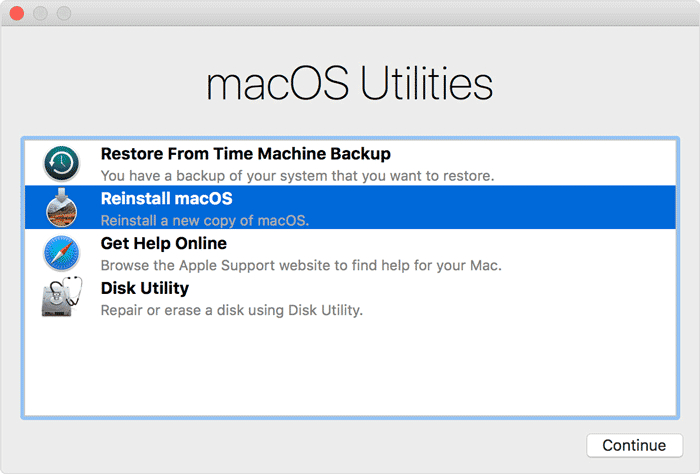
Shift + Command + Option + R: بدء في وضع استرداد عبر الإنترنت، تخطي القرص الصلب للنظام الخاص بك. يتيح لك هذا إعادة تثبيت بنية MacOS التي تأتي مع جهاز الكمبيوتر الخاص بك من المصنع. Mac قد يفعل هذا الأمر من تلقاء نفسه إذا تم حذف بعض ملفات التثبيت حيث أنه لا يمكنك التمهيد في وضع الاسترداد.Command + S: ابدأ بمستخدم واحد، وضع سطر الأوامر فقط. هذا مفيد لتشغيل أوامر Terminal الطرفية أوfsck، ولكن لا يمكن أن تفعل الكثير أبعد من ذلك.Command + V: تمهيد في وضع مطول. يعرض هذا الوضع رسائل التسجيل والتشخيص ومختلف التمهيدات لجهاز Mac الخاص بك. إذا كان Mac الخاص بك يظهر شعار Apple ولكن فشل في البدء تماما، قم بتجريب هذه الخطوة لمعرفة أين يحدث الخطأ في عملية التمهيد.
أوامر إعادة تعيين
Command + Option + P + R: إعادة تعيين NVRAM أو PRAM الخاصة بـ Mac. تخزن وحدة الذاكرة الصغيرة هذه إعدادات معينة ضرورية لتشغيل Mac ، وتعد إعادة الضبط هذه خطوة أولى جيدة عند محاولة حل مشكلات الأجهزة الصعبة. اضغط باستمرار على مفتاح التحرير والسرد مباشرة بعد الضغط على زر الطاقة الخاص بك لجهاز Mac. ثم حرر المفاتيح بعد حوالي عشرين ثانية من الضغط. أثناء عملية إعادة التعيين قد يبدو وكأن الماك الخاص بك يقوم بإعادة التشغيل قبل البدء بشكل طبيعي.Shift+ Control + Option + Power: إعادة تعيين SMC على جهاز الكمبيوتر المحمول من Apple. إن وحدة التحكم في النظام (SMC) هي المسؤولة عن وظائف الأجهزة منخفضة المستوى مثل سرعة المروحة وشحن البطارية وأوامر النوم. لإجراء إعادة الضبط، اضغط مع الاستمرار على مفتاحيShiftوControlوOptionعلى الجانب الأيمن من لوحة المفاتيح المضمنة، ثم اضغط على زر التشغيل في نفس الوقت. عليك بالضغط على مفاتيح التعديل وزر الطاقة لمدة عشر ثوان، ثم حرر جميع المفاتيح وقم ببدأ تشغيل الكمبيوتر بشكل طبيعي. لأجهزة الكمبيوتر المكتبية أبل يمكنك إعادة تعيين SMC عن طريق فصل كابل الطاقة وجميع الأجهزة الطرفية لمدة خمسة عشر ثانية.
الأوامر القديمة
C: البدأ من قرص مضغوط أو قرص DVD أو محرك أقراص USB يحتوي على نظام تشغيل Mac صالح.T: بدء التشغيل في وضع القرص المستهدف. هذا الأمر يجعل الكمبيوتر يقةم بتنفيذه على سلوك مثل القرص الصلب، مما يسمح لك بسحب البيانات من ذلك مع Mac آخر. إذا كنت غير قادر على حفظ جهاز الكمبيوتر الخاص بك على الاطلاق، وأحيانا يمكنك حفظ البيانات مع وضع القرص الهدف. يجب أن يكون متصلا كمبيوتر الهدف مع فايرواير، الصاعقة أو كابل أوسب-C.X: فرض النظام للتمهيد من قرص بدء تشغيل Mac الخاص بك.
الأوامر المتقدمة
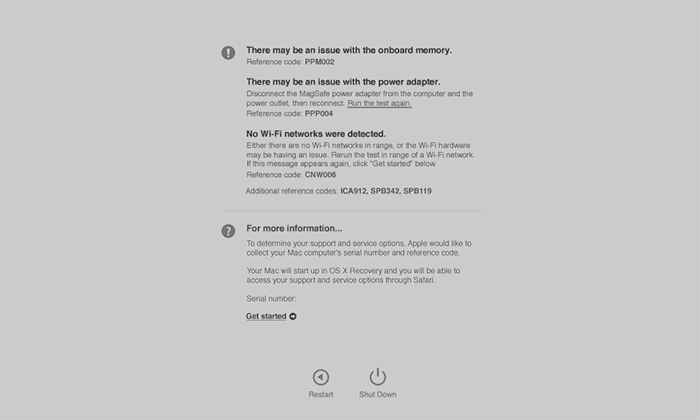
D: البدء في وضع التشخيص، وإطلاق أبل التشخيص. في ما قبل حزيران / يونيو 2013 على أجهزة ماكينتوش، هذا الأمر يطلق اختبار أجهزة أبل المماثلة.Option + D: بدء الأداة المساعدة المناسبة عبر الإنترنت، متجاوزا نظام التخزين الداخلي لجهاز الكمبيوتر.N: البدء من خادم NetBoot متوافق، إذا كان هناك واحد متاح.Option + N: تمهيد من صورة التمهيد الافتراضية على ملقم NetBoot المتوافق.
الخلاصة
مفاتيح الاختصار المذكورة أعلاه حاسمة لاستكشاف جهاز Mac الخاص بك. على سبيل المثال، إعادة تعيين NVRAM أو PRAM غالبا ما تكون خطوة أولى جيدة عند محاولة إصلاح أخطاء الأجهزة، والتمهيد في وضع الاسترداد يمكن أن يكون في الكثير من الأحيان منقذ لقرص التمهيد الخاص بك. عليك باستخدام هذه الورقة لتتبع مفاتيح الاختصار هذه عندما تكون في حاجة إليها.







